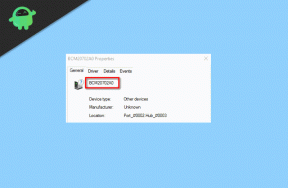Πώς να διαχωρίσετε την οθόνη στο iPad σε πολλές εργασίες
μικροαντικείμενα / / August 04, 2021
Διαφημίσεις
Το Multi-tasking είναι οι νέοι κανόνες για έξυπνα gadget, είτε πρόκειται για iPhone, iPad ή Macbook. Κανείς δεν θέλει να μείνει πίσω, οπότε η Apple έχει εισαγάγει μια δυνατότητα split screen που μπορείτε να χρησιμοποιήσετε αποτελεσματικά στο iPad σας στο Multitask. Τι είναι η διαχωρισμένη οθόνη και πώς να τη χρησιμοποιήσετε στο Multitask στη ζωή σας; Το σημερινό άρθρο αφορά την παραγωγικότητα και την πολλαπλή εργασία.
Το iPad είναι μια πολύ ευέλικτη συσκευή και μπορείτε να κάνετε ό, τι θέλετε να κάνετε. Μερικές φορές, μπορείτε να το χρησιμοποιήσετε και ως υπολογιστή. Με την τελευταία ενσωμάτωση chip M1, οι εργασίες που μπορείτε να κάνετε στο iPad σας έχουν σημαντική ώθηση. Για παράδειγμα, μπορείτε να ανοίξετε ταυτόχρονα ένα παράθυρο αγγελιοφόρων, το Chrome και μια πλήρη εφαρμογή επεξεργασίας βίντεο. Τώρα με την πρόσθετη λειτουργικότητα της δυνατότητας split screen, το iPad μοιάζει σχεδόν με έναν μίνι υπολογιστή με οθόνη αφής.
Σήμερα θα σας εξηγήσουμε πώς μπορείτε να κάνετε μια χωριστή οθόνη στο iPad σας σε πολλαπλές εργασίες. Δεν έχει σημασία αν μπορεί να είναι iPad Pro ή κανονικό iPad, αρκεί να μην είναι το iPad Mini 2ης γενιάς. Μπορείτε σίγουρα να κάνετε μια διαχωρισμένη οθόνη στο iPad σας ακολουθώντας τα βήματα που έχουμε δώσει παρακάτω. Λοιπόν, είναι πραγματικά σχετικά εύκολο, αλλά λάβετε υπόψη ότι δεν είναι όλες οι εφαρμογές συμβατές με split-screen. Συνήθως, οι εφαρμογές που μπορείτε να κατεβάσετε από το Apple Store υποστηρίζουν τη δυνατότητα διαχωρισμού οθόνης.
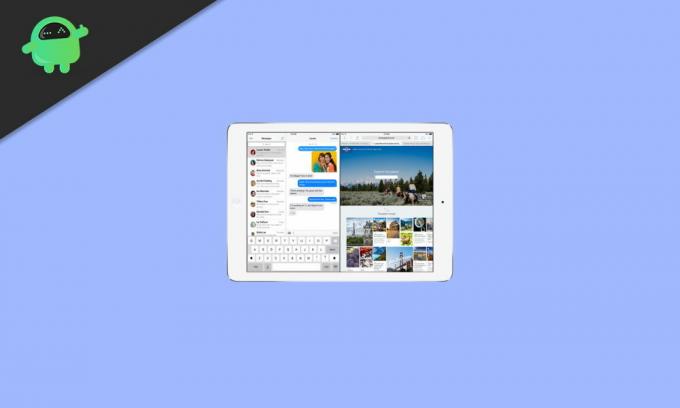
Διαφημίσεις
Πώς να διαχωρίσετε την οθόνη στο iPad σε πολλές εργασίες
Η Apple έχει σκεφτεί πολύ καλά το ψήσιμο αυτής της δυνατότητας πολλαπλών εργασιών στις συσκευές iPad τους. Η χρήση της λειτουργίας Split screen είναι πολύ πρακτική και μπορείτε να την χρησιμοποιήσετε χάνοντας όλα τα σενάρια της καθημερινής σας ζωής. Είτε παρακολουθείτε το YouTube ενώ παίρνετε σημειώσεις ή παρακολουθείτε μια εικονική συνάντηση κατά την παρουσίαση του PowerPoint. Τέτοιες παραγωγικές εργασίες ενίσχυσης είναι πλέον δυνατές με τη δυνατότητα Split Screen στο iPad. Ακολουθεί μια σύντομη περιγραφή σχετικά με τον τρόπο ενεργοποίησης και χρήσης αυτής της δυνατότητας.
- Πρώτα απ 'όλα, βεβαιωθείτε ότι οι εφαρμογές που θέλετε να χρησιμοποιήσετε υπάρχουν στο Dock σας. Για να το κάνετε αυτό, ξεκινήστε πρώτα την εφαρμογή και κλείστε την. Στη συνέχεια, θα παρατηρήσετε ότι θα εντοπιστεί σε μία από τις καρτέλες του "Dock" που χρησιμοποιήσατε πρόσφατα.

- Μετά από αυτό, ξεκινήστε μια άλλη εφαρμογή που θέλετε να χρησιμοποιήσετε ταυτόχρονα. Όμως, αυτή τη φορά, κρατήστε το ανοιχτό.
- Τώρα, πρέπει να σύρετε απαλά προς τα πάνω από το κάτω μέρος της οθόνης. Αυτό θα ανοίξει το Dock. Ωστόσο, δεν χρειάζεται να σύρετε πολύ σκληρά.
- Στη συνέχεια, πατήστε παρατεταμένα την εφαρμογή στο Dock. Μετά από αυτό, σύρετέ το προς τη δεξιά γωνία της οθόνης σας. Αυτό θα σας βοηθήσει να φέρετε τις δύο εφαρμογές δίπλα-δίπλα.

- Τώρα, μπορείτε να τοποθετήσετε τη διαχωριστική γραμμή μεταξύ των δύο εφαρμογών για να τους παρέχετε χώρο ανάλογα με τις ανάγκες σας.
Σημείωση: λάβετε υπόψη ότι σύρετε την εφαρμογή από το Dock και την αφήνετε πριν φτάσετε στη γωνία της οθόνης του iPad. Στη συνέχεια, θα εμφανιστεί στην κορυφή της πρώτης εφαρμογής σε μια μικρή περιοχή της οθόνης. Αυτή η δυνατότητα πολλαπλών εργασιών είναι γενικά γνωστή ως Slide Over.
Πώς να κλείσετε εφαρμογές διαχωρισμού οθόνης
Η χρήση της διαχωρισμένης οθόνης είναι υπέροχη, αλλά υπάρχουν φορές που ίσως θέλετε να χρησιμοποιήσετε την πλήρη ακίνητη περιουσία της οθόνης σας. Επομένως, είναι συνετό να γνωρίζουμε εάν θα απενεργοποιήσετε αυτήν τη λειτουργία όταν δεν τη χρησιμοποιείτε. Και ειλικρινά, είναι πολύ εύκολο να το απενεργοποιήσετε ή να το εξαφανίσετε.
Για να κλείσετε εφαρμογές split screen, απλώς σύρετε προς τα κάτω από την κορυφή της μικρότερης προβολής. Αυτό θα ελαχιστοποιήσει την εφαρμογή στο παρασκήνιο και μπορείτε να συνεχίσετε την εργασία σας. Λάβετε υπόψη ότι η εφαρμογή θα εξακολουθεί να εκτελείται στο παρασκήνιο. Σε περίπτωση που η λειτουργία σάρωσης προς τα κάτω δεν είναι βολική για εσάς και, στη συνέχεια, μπορείτε πάντα να πατήσετε το κουμπί αρχικής οθόνης για να εξαφανίσετε όλες τις εφαρμογές διαχωρισμού οθόνης.
συμπέρασμα
Αυτά είναι μερικά βήματα που μπορείτε να ακολουθήσετε για να χρησιμοποιήσετε πολλαπλές εργασίες χωριστής οθόνης στο iPad σας. Όμως, πρέπει να βεβαιωθείτε ότι η εφαρμογή που θέλετε να χρησιμοποιήσετε σε διαχωρισμένη οθόνη υποστηρίζεται είτε από αυτήν τη δυνατότητα είτε όχι επειδή δεν υποστηρίζει κάθε εφαρμογή αυτή τη δυνατότητα. Σας συνιστούμε να δοκιμάζετε πάντα την εφαρμογή που υπάρχει στο Apple Store, επειδή είναι πιθανό μια εφαρμογή τρίτου μέρους να μην υποστηρίζει τη διαχωριστική οθόνη σε πολλές εργασίες iPad.
Η επιλογή των συντακτών:
- Πώς να αναστρέψετε ή να αντικατοπτρίσετε φωτογραφίες και εικόνες σε iPhone και iPad;
- Πώς να απενεργοποιήσετε τον αποκλεισμό διαφημίσεων στο Safari σε Mac, iPhone ή iPad;
- Λεπτομερής οδηγός Split Screen των Windows 10: Τρόπος χρήσης
- Πώς να χρησιμοποιήσετε το Multi Window στο Samsung Galaxy F41
- Πώς να ανοίξετε πολλά παράθυρα Chrome στο iPad